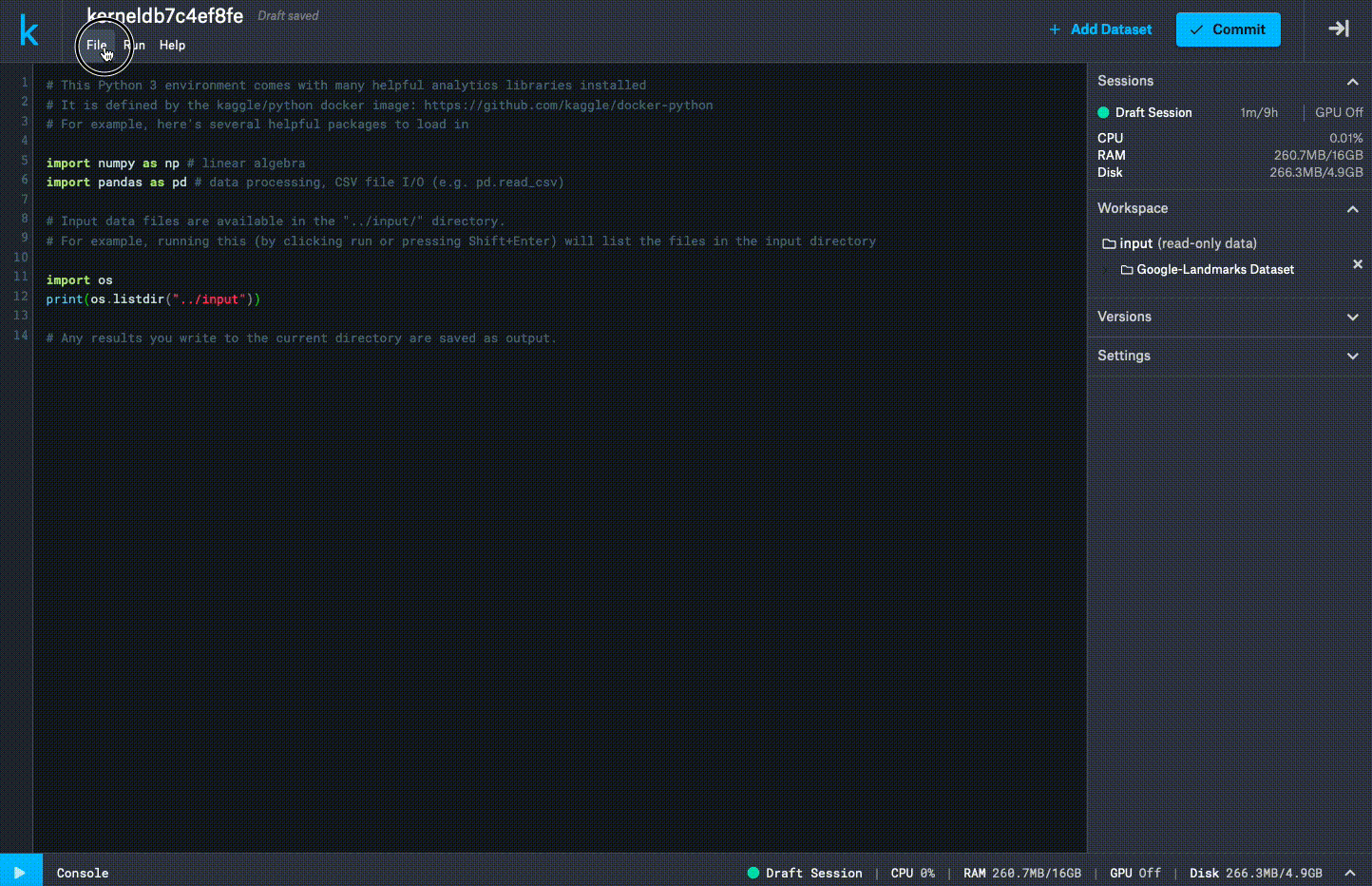原文:
www.kdnuggets.com/2019/07/kaggle-kernels-guide-beginners-tutorial.html
由 Abdul Majed Raja,思科分析师提供
不久前,我写了一篇标题为“用 Kaggle Kernels 展示你的数据科学技能”的文章,后来意识到尽管这篇文章很好地阐述了 Kaggle Kernels 如何成为数据科学家的强大作品集,但它并没有解决完全初学者如何开始使用 Kaggle Kernels 的问题。
这是一个试图引导完全初学者并带他们了解 Kaggle Kernels 世界的尝试——让他们能够开始使用。
注册 Kaggle — www.kaggle.com/
如果你没有 Kaggle 账户,第一步是注册 Kaggle。你可以使用 Google 账户或 Facebook 账户来创建新的 Kaggle 账户并登录。如果以上都不可行,你可以输入你的电子邮件地址和首选密码来创建新的账户。
Kaggle 注册页面
如果你已经有账户或者刚刚创建了一个,请点击页面右上角的登录按钮来启动登录过程。同样,你将有一个选项使用 Google / Facebook / Yahoo 登录,或者使用你在创建账户时输入的用户名和密码。
Kaggle 登录/注册界面
Kaggle 控制面板
登录后,你将进入 Kaggle 控制面板。(这只是欢迎页面,我不知道该怎么称呼,所以称之为控制面板)。
这是你登录后立即看到的首页(如果你是从 www.kaggle.com/ 登录的)。它包含许多组件,其中一些如下:
-
最近更新或由 Kaggle 推荐的 Kaggle Kernels 的信息流
-
个人资料摘要(右侧边栏的最上方)
-
职位广告(右侧边栏)
-
你的比赛(右侧边栏—向下滚动后)
-
你的 Kernels(右侧边栏—向下滚动后)
接下来我们要去的是导航栏顶部的Kernels按钮。
一旦我们点击 Kaggle 旅程中任何位置的顶部 Kernels 按钮,我们将会看到这个屏幕。
这是每个人都希望看到的界面,因为它像是 Kernels 的首页,这意味着你的 Kernel 更有可能获得更多的曝光。如果 Kernel 最终出现在这里,默认的排序方式是热门度,这是基于 Kaggle 秘密算法的,旨在展示相关的 Kernels,但它也提供了其他排序选项,如新建、最多票数等。Kaggle 也使用这个页面来宣传是否有 Kernel 比赛正在进行或即将进行。
在这里,Kernel 比赛是 Kaggle 的一个比赛,但由于比赛的性质(输出是 Kaggle Kernel,并且通常侧重于讲故事),它不属于比赛层级。Data Science for Good 是一系列 Kernel 比赛,数据科学家 / Kaggle 用户需要使用数据科学帮助解决社会问题。为了更好地理解,你可以查看 Kernel Grandmaster Shivam Bansal 的 Kernels,他已经多次赢得这些比赛。
现在我们已经理解了 Kaggle Kernels 的概念,我们可以直接进入新建 Kernels 的过程。创建 Kaggle Kernel 主要有两种方式:
-
从 Kaggle Kernels(首页)使用新建 Kernel 按钮
-
从数据集页面使用新建 Kernel 按钮
方法 #1:从 Kaggle Kernels(首页)使用新建 Kernel 按钮
正如上面的截图所示,从 Kernels 页面点击新建 Kernel 按钮将允许你创建一个新的 Kernel。如果你想练习自己的内容或计划输入自己的数据集,这个方法是不错的。如果你想为 Kaggle 上已存在的数据集创建 Kernel,我个人不建议使用这种方法。
方法 #2:从数据集页面使用新建 Kernel 按钮
这是我用来创建新 Kernels 最常用的方法之一。你可以打开你感兴趣的数据集页面(如下面截图所示),然后点击其中的新建 Kernel 按钮。这个方法的好处是,与方法 #1 不同,方法 #2 创建的 Kernel 默认会附带 Kaggle 数据集,因此将数据集输入到你的 Kernel 的过程变得更简单、更快速、更直接。
www.kaggle.com/google/google-landmarks-dataset
无论是方法 #1 还是方法 #2,一旦点击新建 Kernel,你将看到一个模态窗口,让你选择要创建的 Kaggle Kernel 类型。
大致分为两类 — 1. 脚本 vs 2. 笔记本。
正如我们所知,Notebook(基于单元格的布局)就是 Jupyter Notebook,而脚本则是你可能会在 Pycharm、Sublime Text 或 RStudio 中编写的代码。此外,对于 R 用户而言,脚本是 RMarkdown 的 Kernel 类型——一种通过编程方式生成报告的优美方式。
总结一下 Kernels 的类型:
-
脚本
-
Python
-
R
-
RMarkdown
-
-
Notebook
* Python *****R
这种第二层的 Kernel 语言选择仅在第一层 Kernel 类型选择之后发生。
如上面的 Kaggle Kernel 脚本类型 GIF 所示,通过进入设置并选择所需语言(R / Py / RMarkdown)可以更改 Kernel 的语言。相同的设置还提供了将 Kernel 分享设为公开的选项(默认情况下是私密的,除非设置为公开)。如果你正在进行大学作业或自学并且不希望公开代码,通常使用私密 Kernels。参与竞赛的 Kagglers 也会使用私密 Kernels 来利用 Kaggle 的计算能力,但不透露他们的代码/方法。
类似于上面的 GIF,其中选择了 Kernel 类型 Script,你也可以选择 Notebook 来创建一个 Notebook Kernel。
RMarkdown 通过结合 R 和 Markdown 生成包含交互式可视化的分析报告。虽然这是解释 RMarkdown 的最简单方法,但它的用途和潜力远远超出了这个定义。
幸运的是,Kaggle Kernel 脚本支持 Rmarkdown,这意味着它可以帮助创建交互式文档以及许多 Notebook 情境下无法实现的功能。这是一个在 Kaggle Kernel 上构建的a full-fledged Interactive Dashboard,由Saba Tavoosi,展示了 Kaggle Kernels 的潜力,不仅用于构建机器学习模型,还可以进行最佳形式的交互式讲故事。如果你有兴趣学习如何使用 flexdashboard 构建仪表板,可以查看这门课程。
Kernel Courtesy: Saba Tavoosi
类似于 Github 的 Fork 选项,如果你想使用现有的 Kaggle Kernel 并在自己的空间中进行修改或增添个人风格,你需要使用右上角的蓝色按钮 复制并编辑。事实上,在 Kaggle 竞争跟踪中的许多高分公共 Kernel 通常是 forks of forks forks,即一个 Kaggle 用户会在另一个 Kaggle 用户已经构建的模型上进行改进,并将其作为公共 Kernel 提供。
标记的符号表示一个 Forked / 复制并编辑的 Kernel
正如我们在另一部分看到的,Kaggle Kernel 的访问设置可以是公开或私有。公开 Kernel(显然名字就说明了)对所有人(包括 Kagglers 和非 Kagglers)可用并且可见。私有 Kernel 仅对所有者(创建者)和所有者分享 Kernel 的人可用。一个公开的 Kernel 也可以基于私有数据集。例如,如果这是一个机器学习竞赛,你用一些第三方数据进行了特征工程,并且不希望在竞赛期间泄露数据。这是 Kagglers 通常将数据集设为私有,而将 Kernel 设为公开的典型场景,以便其他人可以看到他们的方法并从中学习。
上图展示了如何将现有 Kernel 的访问设置更改为私有或公开。所有新创建的 Kernel 默认都是私有的(截至本文撰写时),如果需要,所有者可以将其更改为公开。
如果上述内容初看起来有些难以理解,这一部分将帮助你创建第一个 Kaggle Kernel。
步骤:
-
使用你的凭证登录 Kaggle
-
访问任何公开的 Kaggle 数据集
-
点击右上角的 新建 Kernel(蓝色按钮)
-
选择你感兴趣的 Notebook/Script
-
如果 Python 是你的首选语言,就保持不变;如果是 R,那么请前往右侧的 设置 并点击展开项,在语言旁边你会看到 Python,点击它可以更改为 R
-
前往屏幕的编辑器部分 / 面板(左侧),开始编写你的精彩代码(上面的 GIF 也展示了如何使用你创建 Kernel 的数据集)
-
一旦你的代码完成,点击右上角的 提交(蓝色按钮)
-
如果你的 Kernel 执行成功(没有任何错误),请将你的 Kernel 设为公开(可以通过编辑 Kernel 的 设置 > 共享(公开) 或重新打开 Kernel 并点击顶部的 访问 按钮)
-
目前,你的第一个 Kaggle Kernel 应该准备好与网络中的朋友分享了!
查看这个Kaggle 视频获取帮助。
对于许多 Kagglers 来说,竞赛轨道是他们的乐趣所在,但对我来说,Kaggle Kernels 轨道是我的最爱,它为我们提供了从数据准备到数据可视化——机器学习建模到讲故事的全栈数据科学旅程的巨大潜力。希望你也会喜欢。祝你在 Kaggle Kernel 旅程中好运。
查看我的Kaggle Kernels 在我的 Kaggle 个人资料中并在我的 LinkedIn 个人资料上与我分享你的反馈。这个教程中使用的视频/GIF/截图可在我的 GitHub上找到。
简历: AbdulMajedRaja 是 Cisco 的分析师。
原文。经许可转载。
相关:
-
展示你的数据科学技能与 Kaggle Kernels
-
如何制作令人惊叹的 3D 图以提升讲故事效果
-
使用 Coindeskr 和 Shiny 在 R 中构建每日比特币价格追踪器
 1. 谷歌网络安全证书 - 快速进入网络安全职业生涯。
1. 谷歌网络安全证书 - 快速进入网络安全职业生涯。
 2. 谷歌数据分析专业证书 - 提升你的数据分析技能
2. 谷歌数据分析专业证书 - 提升你的数据分析技能
 3. 谷歌 IT 支持专业证书 - 支持你的组织的 IT
3. 谷歌 IT 支持专业证书 - 支持你的组织的 IT